Campos personalizados
Los campos personalizados permiten la captura de información específica del negocio en proyectos, tareas, usuarios, clientes y aplicaciones personalizadas.
Puede crear campos personalizados del siguiente tipo:
| Escriba | Descripción |
|---|---|
| Un campo numérico con decimales que al ser mostrado se prefija con el símbolo de la moneda. | |
| Un campo de fecha. Incluye un práctico selector de calendarios para el usuario. | |
| Un campo para adjuntar archivos. | |
| Fórmula | Un campo cuyo valor puede ser calculado en base al de otros atributos. |
| Un campo que permite introducir texto enriquecido. | |
| Una lista de selección que permite seleccionar varias opciones. | |
| Un campo numérico sin decimales. | |
| Un campo numérico con decimales. | |
| Un campo de texto que permite introducir datos de texto. | |
| Una lista de selección que permite que sólo se seleccione una opción. |
Gestión de campos personalizados
Sólo los administradores pueden gestionar campos personalizados. Para gestionar, vaya a Menú Principal ▸ ▸ Admin ▸ ▸ Campos personalizados.
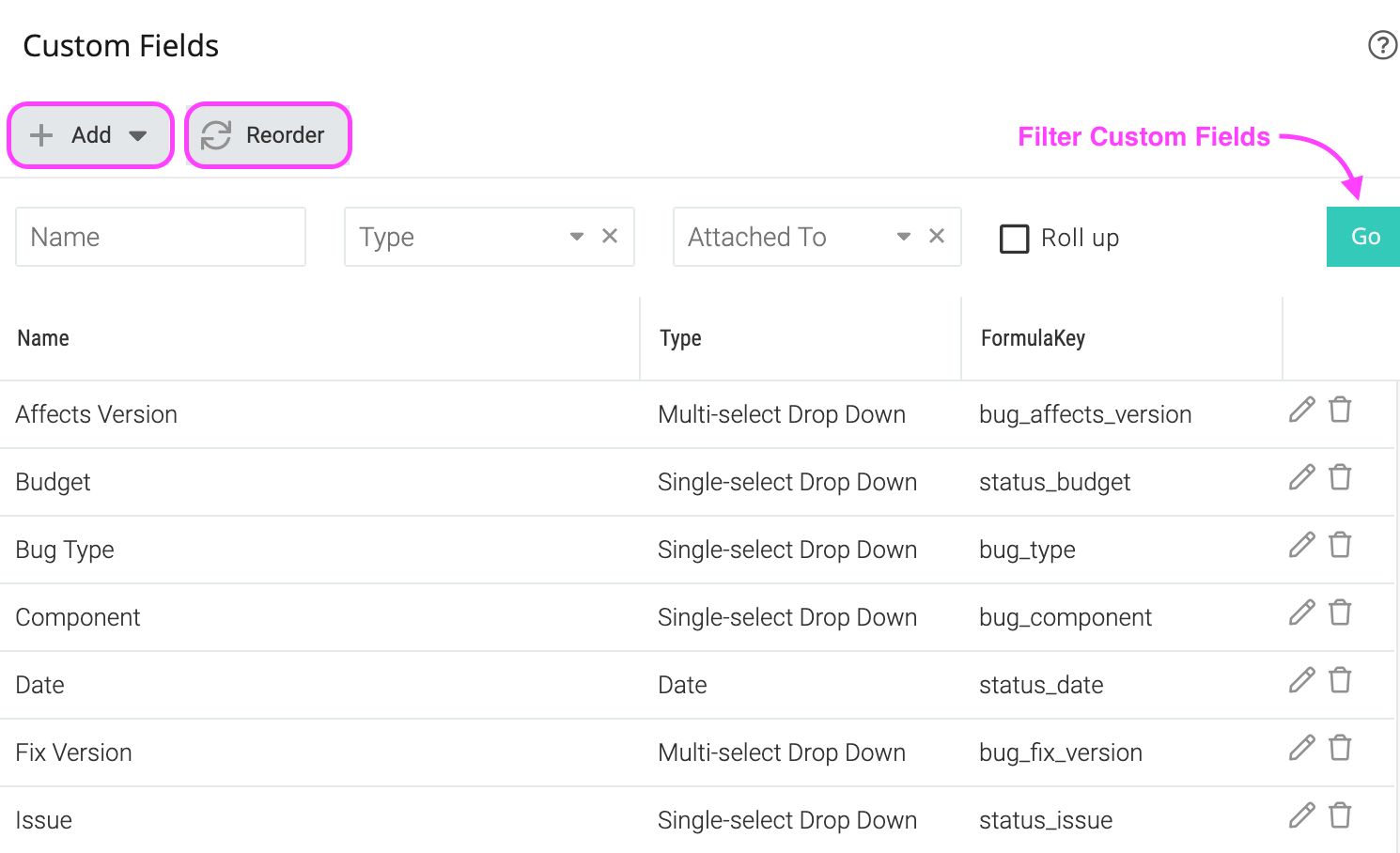
Reordenación de los campos personalizados
Puede controlar el orden de los campos personalizados en los formularios y en las pantallas de resumen. Para reordenar, abra la pantalla de campos personalizados como se indica arriba y haga clic en el botón Reordenar. Puede reordenar los campos utilizando -drag-n-drop.
Adjuntar campos personalizados a las entidades
Celoxis permite adjuntar un campo personalizado a varias entidades. Por ejemplo, puede crear un campo personalizado País y adjuntarlo a los proyectos, usuarios y clientes sin tener que crear un nuevo campo para cada uno de ellos.
Campos del Customizing basados en clases de proyecto
Si desea capturar diferentes campos para diferentes tipos de proyecto, seleccione los tipos de proyecto apropiados para cada campo en la pestaña Adjunto a la pantalla de campo personalizado de adición/edición.
Campos financieros
Si desea incluir información financiera confidencial en su campo personalizado, por ejemplo, el Margen de Beneficio Objetivo, marque la opción Requiere privilegios financieros en la pantalla de adición/edición de campos personalizados. Los usuarios necesitarán el privilegio de Ver finanzas para ver y el privilegio de Editar finanzas para editar el campo.
Campos de rollup
A veces se requiere que los campos de las tareas se transfieran al nivel de resumen de la tarea o del proyecto. Por ejemplo, si captura la longitud de cable utilizada en el campo para una tarea, entonces probablemente querrá ver la longitud total del cable utilizada a nivel de proyecto. Marcar un campo a como un campo enrollable permite esta capacidad. Se puede enrollar la suma, la media, el mínimo o el máximo de un campo.
Para hacer que un rollup de campo sea su valor, seleccione la opción Método de rollup a uno de suma, media, mínimo o máximo, en la pantalla de campo personalizada de suma/tratamiento.
Colores
Se pueden definir colores para los campos de selección simple y de fórmula. Si esos campos tienen colores, el valor resultante se formatea para mostrar el color. El color también se utiliza en los gráficos.
Para definir los colores de un campo de selección única, defina un color para cada opción. Para definir los colores de un campo de fórmula, defina un color para cada posible salida. Para ver los valores permitidos, haga clic en el icono.
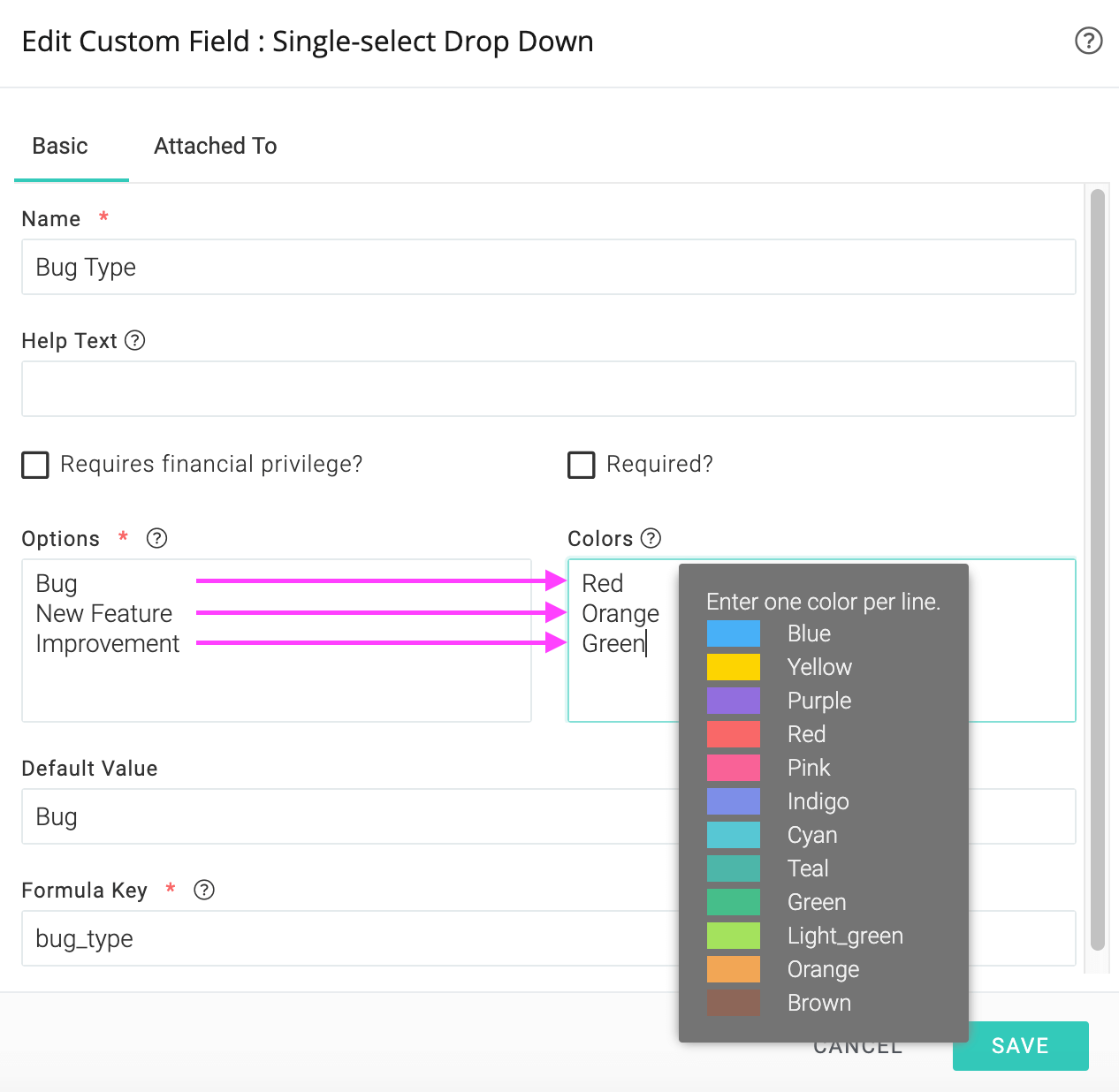
Campos de la fórmula
Este tema ha sido tratado en profundidad en su propio capítulo.